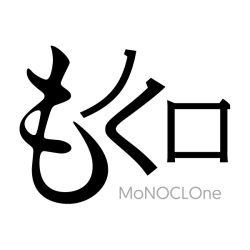会社のMac(Mac Pro 2009)に入れていたCatalina 10.15.2がいつまでたってもアップデートされず、システムのソフトウェアアップデートを見ても「最新のバージョンです」となってしまいXcodeがアップデート(10.15.4以上が必要ですエラー)できず困っていた。
結論でいうとCatalina Patcherを使って最新の10.15.7を再インストールすることで復旧した。

どういう不具合かよくわからなかったけど、治ってしまったのでヨシ案件。
二次弊害としては、Time machineもおかしくなっていてCatalinaを入れた直後の状態に戻ってしまった。(保存データは最新なのにアプリケーションの状態が戻っている)
Transmitのブックマークが吹っ飛んだこと以外は大した問題ではないけど、ちょっとつらかった…。
そしていつもどおりこの件を検索してもなーんも情報がでてこないので、迷人対策用に投稿。
一応は他に手はないのかと色々と試してみたものの、手動でパッチを当てようとしても当たらないし、xcodeもどうあがいても10.15.4を入れろと求めてくる。
Twitter検索で唯一ひっかかった「softwareupdate –fetch-full-installer」の方法で10.15.4を指定しても、ダウンロード後に「使用しているシステムに対応していない」というエラーがでてきてしまったので、諦めて再インストールした。
再インストールしか勝たん。